Потрясающие 4 способа зеркалирования экрана Xiaomi на ПК
Предположим, мы рассматриваем ситуацию, когда вы сидите на презентации. Вы обнаруживаете основной фактор, который необходимо рассмотреть и объяснить своим коллегам, прежде всего, для разработки точки зрения, и заставить их перейти к этой точке. Вам будет крайне сложно одновременно показывать экран своего смартфона сидящим там людям. Чтобы избежать определенных дисциплинарных и временных потерь, вам нужно, чтобы экран был зеркально отражен во что-то большее и широкое, чтобы все могли видеть в комнате. В этой статье рассматриваются различные механизмы, адаптированные для зеркалирования ваших смартфонов Xiaomi и других Android-смартфонов на ПК.
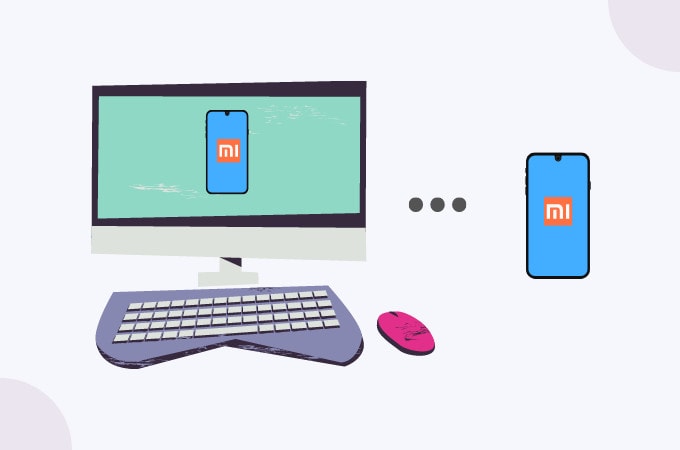
Часть 1: Зеркалирование экрана Xiaomi на ПК с помощью MirrorGo
Может быть много способов, которые помогут вам реализовать зеркальное отображение экрана на вашем ПК; однако возникает вопрос о качестве применяемого подхода. Понимая разнообразие механизмов, которые можно использовать для скринкаста вашего Android на ПК, есть еще один подход, который предлагает самый уникальный и последовательный интерфейс для работы. Wondershare MirrorGo превосходит другие существующие платформы и предлагает пользовательский опыт, повышающий динамику скринкастинга. После результата HD на дисплее MirrorGo официально зарекомендовал себя как идеальный механизм для снятия усталости глаз во время игры на смартфоне Android. Следуя функциям зеркального отображения, предлагаемым в MirrorGo, он считает себя устройством записи экрана и устройством захвата экрана. Это приводит к более обширной утилите по сравнению с другими существующими решениями для зеркалирования. Еще один аспект, который делает MirrorGo идеальным вариантом, — это функция синхронизации, которая позволяет вам оставаться на связи с данными на вашем Android-смартфоне. Совместное использование вашего Xiaomi с ПК — это очень простая процедура с MirrorGo, которую можно понять из приведенного ниже руководства.

Wondershare MirrorGo
Отразите свое устройство Android на своем компьютере!
- Перетащите файлы между вашим компьютером и телефоном напрямую.
- Отправить и получить Сообщения используя клавиатуру вашего компьютера, включая SMS, WhatsApp, Facebook и т. д.
- Посмотреть несколько Уведомления одновременно, не поднимая трубку.
- использование программы на вашем ПК для полноэкранного просмотра.
- Запись ваш классический геймплей.
- Захват экрана в решающие моменты.
- Поделиться секретные ходы и обучайте игре следующего уровня.
Шаг 1: подключение компьютера к телефону
Вам необходимо подключить Xiaomi к ПК через USB-кабель. После подключения вам нужно нажать на опцию «Передача файлов», указанную в подсказке.

Шаг 2: Отладка по USB
После успешного установления соединения с компьютером вам необходимо получить доступ к настройкам вашего Xiaomi и перейти к разделу «Система и обновления» в списке. После этого вам нужно нажать на опцию «Разработчик», чтобы перейти к следующему окну, содержащему опцию «Отладка по USB». Включите настройки с помощью доступного переключателя.

Шаг 3: Установите зеркальное отображение
На экране появится подсказка для установления соединения. Нажмите «ОК», чтобы успешно подключить Android к ПК.

Шаг 4: Зеркальное отображение выполнено.
Теперь вы можете видеть экран телефона Xiaomi на экране компьютера.
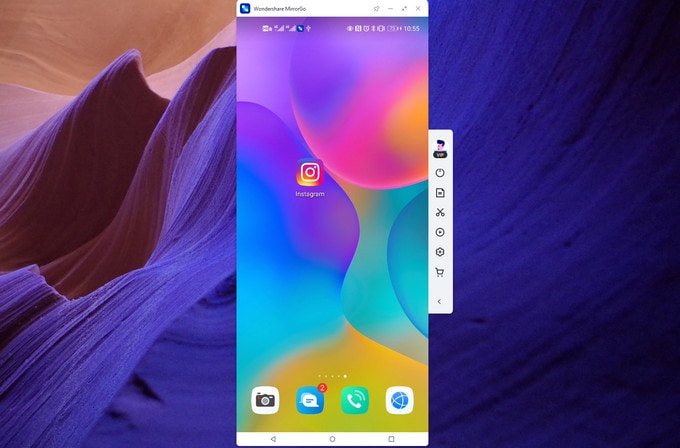
Часть 2: Зеркалирование экрана Xiaomi на ПК через USB – Scrcpy
Вы можете использовать другой традиционный механизм зеркалирования экрана вашего Xiaomi на ПК с помощью Scrcpy телефона. Изначально вам потребуется файл расширения на вашем компьютере, который можно с легкостью скачать из Интернета.
Шаг 1: Извлеките и запустите
После загрузки архивной папки Scrcpy на свой компьютер вам необходимо извлечь файлы и запустить файл .exe. Тем не менее, важно подключить телефон Android к ПК, чтобы избежать быстрых ошибок.
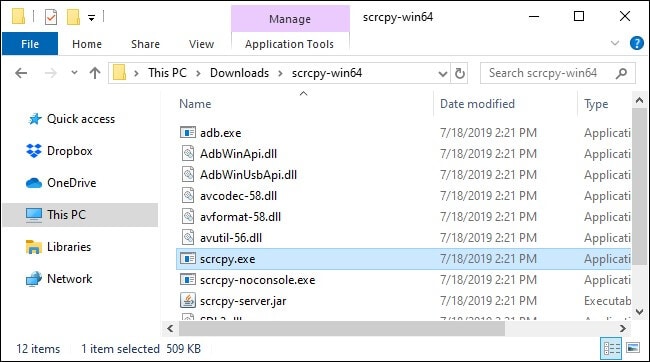
Шаг 2. Включите отладку по USB на вашем телефоне
Вам нужно открыть «Настройки» на своем телефоне и получить доступ к разделу «О телефоне». Если ваши «Параметры разработчика» не включены, вам нужно несколько раз нажать на номер сборки, присутствующий на экране, а затем открыть экран и выбрать параметр «Отладка по USB» из списка, чтобы включить его.
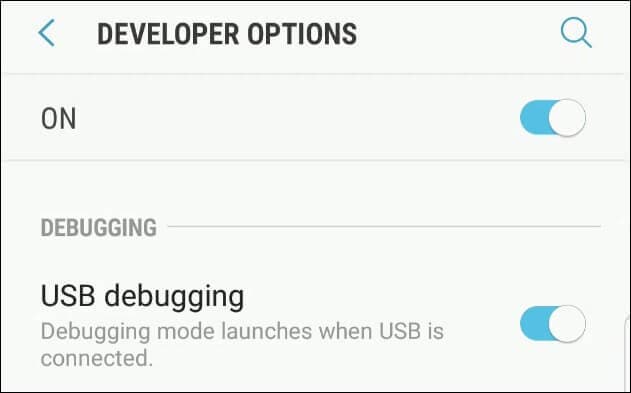
Шаг 3: Запустите файл Scrcpy
После включения режима отладки по USB вам необходимо повторно запустить файл .exe на вашем компьютере и разрешить все сообщения с подсказками, полученные на вашем телефоне. Это окончательно отразит ваш экран Xiaomi на ПК без каких-либо расхождений. Однако следует помнить, что процесс завершается, как только вы отсоединяете телефон от USB-соединения.
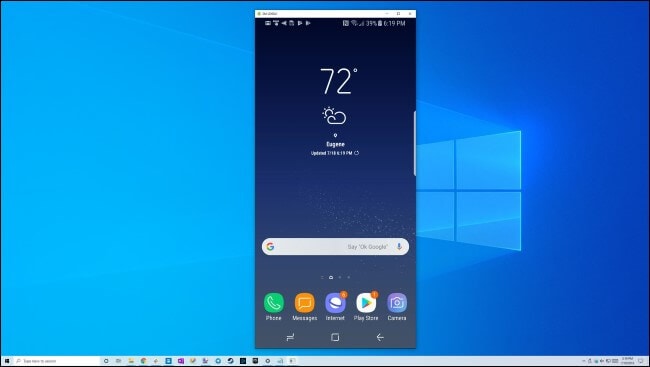
Часть 3: Беспроводное зеркалирование экрана Xiaomi на ПК – Vysor
Vysor зарекомендовал себя как очень мощное приложение для зеркального отображения экрана для телефонов Android, таких как Xiaomi. Он обеспечивает подключение USB и ADB для своих пользователей, которые хотят отразить Xiaomi на ПК с помощью Vysor. Это приложение можно назвать лучшим на рынке; тем не менее, он по-прежнему представляет собой очень своеобразный недостаток для многих потребителей. Многие люди сообщают о высокой скорости разрядки аккумулятора своего телефона по сравнению с использованием Vysor для зеркального отображения экрана через USB-соединение. В этой статье мы с нетерпением ждем возможности представить вам использование соединения ADB для демонстрации экрана Xiaomi на вашем ПК.
Шаг 1. Запустите отладку по USB на вашем телефоне
Вам необходимо включить отладку по USB на вашем телефоне, чтобы подключить Xiaomi через соединение ADB. Если он не включен автоматически, вам нужно просто зайти в «Настройки» вашего телефона и открыть «О телефоне». Вам нужно открыть «Параметры разработчика» или включить их, если вы никогда этого не делали, несколько раз нажав на номер сборки, прежде чем включить опцию отладки по USB в параметрах разработчика.
Шаг 2. Откройте командную строку на ПК.
Включите командную строку на своем ПК, чтобы запустить командный терминал ADB. Для этого вам нужно ввести «adb tcpip 5556», чтобы перезапустить ADB в режиме TCPIP.

Шаг 3: Найдите свой IP-адрес
После этого вам нужно найти IP-адрес вашего Xiaomi. Если у вас телефон с версией ОС ниже 6.0, введите:
Adb shell
Netcfg
И наоборот, для телефонов с ОС выше Android 7 дуться на:
Adb shell
Ifconfig
В командной строке должен появиться список, показывающий список всех локальных IP-адресов, связанных с компьютером. Вам нужно найти IP-адрес вашего телефона Xiaomi Android и скопировать его в буфер обмена.
Шаг 4: Закройте и повторно введите IP-адрес
Вам нужно выйти из окна ADB, чтобы повторно ввести IP-адрес для подключения вашего ПК к телефону. Введите «оболочка ADB», чтобы выйти из окна; однако держите терминал открытым. Повторно введите IP-адрес на экране.

Шаг 5. Отсоедините USB-кабель и подтвердите подключение
После этого вам необходимо отсоединить USB-кабель и продолжить использование телефона, используя соединение ADB через соединение Wi-Fi и точку доступа вашего телефона. Для подтверждения вы можете проверить устройство, подключенное через Vysor, чтобы увидеть его активным в списке. Вы можете просто подключиться к телефону обычным способом для зеркального отображения экрана Xiaomi на ПК.
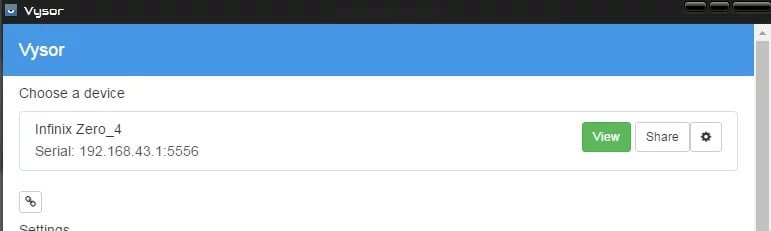
Часть 4: Зеркальное отображение экрана Xiaomi на ПК с помощью Mi PC Suite
Шаг 1: Скачайте Mi PC Suite
Чтобы успешно поделиться экраном Xiaomi с ПК, вы можете получить доступ к официальному веб-сайту Mi PC Suite, чтобы загрузить его на ПК.
Шаг 2. Запустите пакет PC Suite
После загрузки приложения вам нужно просто запустить его и посмотреть на экран на передней панели, показывающий вариант «Подключить устройство». Вам необходимо подключить телефон Xiaomi к компьютеру с помощью USB-кабеля.
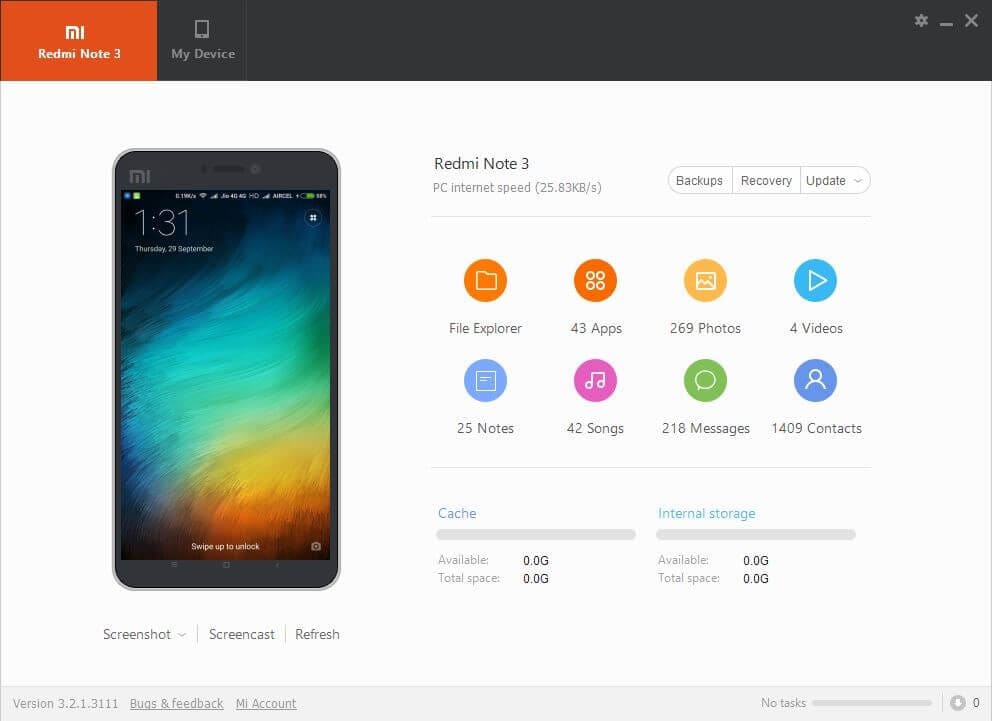
Шаг 3. Включите скринкаст после успешного подключения
Вашему телефону может потребоваться некоторое время для установки драйверов для подключения к ПК. После успешной установки драйверов информация о телефоне появится на экране спереди. Вам просто нужно выбрать опцию «Screencast» в нижней части телефона в PC Suite. Это успешно поместит ваш экран на ПК.
Заключение
В этой статье вы познакомились с различными традиционными и упрощенными методами, которые можно адаптировать для зеркалирования вашего Xiaomi на ПК. Вам нужно ознакомиться с этими механизмами, чтобы получить хорошее представление об этих пошаговых руководствах по зеркалированию экрана вашего Xiaomi на ПК.
последние статьи
